బాట్ప్రెస్లో సైడ్ ప్యానెల్ల ఫీచర్లను అన్వేషించడం
Botpress స్టూడియో ఇంటర్ఫేస్లో రెండు ప్రధాన ప్యానెల్లు ఉన్నాయి:
- ఎడమ వైపు ప్యానెల్
- కుడి వైపు ప్యానెల్
1. ఎడమ వైపు ప్యానెల్
దీనిని ఎక్స్ప్లోరర్ ప్యానెల్ అని కూడా అంటారు. ఇప్పుడు, మీ చాట్బాట్ డెవలప్మెంట్కు మద్దతు ఇవ్వడంలో ముఖ్యమైన పాత్ర పోషిస్తున్న ఎడమ వైపు ప్యానెల్ యొక్క ముఖ్యమైన ఫీచర్లను నిశితంగా పరిశీలిద్దాం.
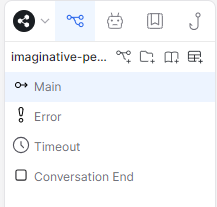
2. అన్వేషకుడు
స్టూడియో ఇంటర్ఫేస్లో, మీరు ఎడమ వైపున ఎక్స్ప్లోరర్ ప్యానెల్ను కనుగొంటారు. ఇది మీ చాట్బాట్ కోసం వర్క్ఫ్లోలు మరియు నాలెడ్జ్ బేస్లు అనే రెండు ప్రధాన విషయాలను కలిగి ఉంది.
ముందుగా ఫోల్డర్ల గురించి మాట్లాడుకుందాం. అవి మీ వర్క్ఫ్లోలను చక్కగా నిర్వహించడంలో మీకు సహాయపడే వర్చువల్ కంటైనర్ల వంటివి. వర్క్ఫ్లోలను సులభంగా గుర్తించడం మరియు ఉపయోగించడం కోసం వాటిని సమూహపరచవచ్చు. ఇది విషయాలను చక్కగా ఉంచడానికి మీ కంప్యూటర్లోని వివిధ ఫోల్డర్లలో మీ ఫైల్లను ఉంచడం లాంటిది. ఫోల్డర్లను ఉపయోగించడం వల్ల కలిగే ప్రయోజనాలు:
- సంస్థ: ఫోల్డర్లు మీ వర్క్ఫ్లోలకు తార్కిక నిర్మాణాన్ని అందిస్తాయి కాబట్టి మీరు వాటి ప్రయోజనం లేదా పనితీరు ఆధారంగా వాటిని సులభంగా వర్గీకరించవచ్చు మరియు నిర్వహించవచ్చు.
- సులభమైన నావిగేషన్: మీరు మరిన్ని వర్క్ఫ్లోలను సృష్టించినప్పుడు, నిర్దిష్టమైనదాన్ని కనుగొనడం గమ్మత్తైనది. ఫోల్డర్లు వాటిని వివిధ వర్గాలుగా క్రమబద్ధీకరించడంలో మీకు సహాయపడతాయి, మీకు అవసరమైన వాటిని గుర్తించడం మరియు యాక్సెస్ చేయడం సులభం చేస్తుంది.
- సాధారణ నిర్వహణ: ఫోల్డర్లతో, మీరు ఒకేసారి బహుళ వర్క్ఫ్లోలను నిర్వహించవచ్చు. ఉదాహరణకు, అనేక వర్క్ఫ్లోలతో వ్యవహరించేటప్పుడు, మీరు మొత్తం ఫోల్డర్ను కాపీ చేయవచ్చు, తరలించవచ్చు లేదా తొలగించవచ్చు. ఇలా చేయడం వల్ల సమయం మరియు శ్రమ ఆదా అవుతుంది.
తరువాత, వర్క్ఫ్లోస్ గురించి చర్చిద్దాం. సంక్లిష్టమైన చాట్బాట్ను చిన్న, మరింత నిర్వహించదగిన భాగాలుగా విభజించడానికి అవి మిమ్మల్ని అనుమతిస్తాయి. ఇది పెద్ద పనిని చిన్న చిన్న భాగాలుగా విభజించడం లాంటిది, ఇది చాట్బాట్ను సులభంగా ఆపరేట్ చేయడం మరియు దానిలోని నిర్దిష్ట భాగాలను అవసరమైన విధంగా తిరిగి ఉపయోగించడం వంటిది.
చివరగా, నాలెడ్జ్ బేస్ మీ అన్ని ముఖ్యమైన సమాచారాన్ని చక్కగా నిర్వహించేందుకు కేంద్ర కేంద్రంగా పనిచేస్తుంది. ఇది PDFలు, టెక్స్ట్ ఫైల్లు మరియు వెబ్సైట్ లింక్ల వంటి జ్ఞాన వనరుల సమాహారం లాంటిది, వీటిని మీకు అవసరమైనప్పుడు సులభంగా యాక్సెస్ చేయవచ్చు.
3. ఏజెంట్ల ప్యానెల్
మీ చాట్బాట్ యొక్క సామర్థ్యాలు మరియు అనుకూలతను మెరుగుపరచడానికి, Botpress ప్రత్యేక ఏజెంట్లను అందిస్తుంది. ఈ ఏజెంట్లలో ప్రతి ఒక్కటి మీ చాట్బాట్ యొక్క మొత్తం ప్రభావానికి దోహదపడుతుంది ఎందుకంటే అవి ఒక్కొక్కటి నిర్దిష్ట కార్యకలాపాలను నిర్వహించడానికి సృష్టించబడతాయి. వాటిలో నాలుగు ఇక్కడ ఉన్నాయి: సారాంశం, వ్యక్తిత్వం, జ్ఞానం మరియు అనువాద ఏజెంట్లు.
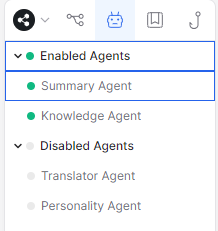
ఏజెంట్ యొక్క ఉద్దేశ్యం సుదీర్ఘమైన వినియోగదారు ప్రతిస్పందనలను లేదా విస్తృతమైన వచనాన్ని క్లుప్తంగా మరియు సులభంగా అర్థం చేసుకోగలిగే రూపంలోకి సంగ్రహించడం. కీలక భావనలు తక్షణమే అర్థమయ్యేలా చూసుకోవడం ద్వారా, మీ బాట్తో పరస్పర చర్యలు మరింత ప్రభావవంతంగా ఉంటాయి.
4. వాడుక
సారాంశం ఏజెంట్ను ప్రారంభించిన తర్వాత, మీరు దీన్ని ఉపయోగించి సంభాషణ సారాంశాన్ని యాక్సెస్ చేయవచ్చు {{conversation.SummaryAgent.summary}} వేరియబుల్. AI టాస్క్ కార్డ్లు, హుక్స్, వర్క్ఫ్లో ఎగ్జిక్యూటెడ్ కోడ్ కార్డ్లు మరియు ట్రాన్సిషన్ కార్డ్లు వంటి యూజర్ కోడ్ అనుమతించబడిన వివిధ ప్రదేశాలలో మీరు ఈ వేరియబుల్ని ఉపయోగించవచ్చు.
5. లైబ్రరీ
ఎక్స్ప్లోరర్ ప్యానెల్లోని రెండవ ట్యాబ్ను 'లైబ్రరీ' అని పిలుస్తారు. ఇక్కడ, మీరు మీ గ్లోబల్ ఉద్దేశాలు మరియు ఎంటిటీలను కనుగొనవచ్చు.
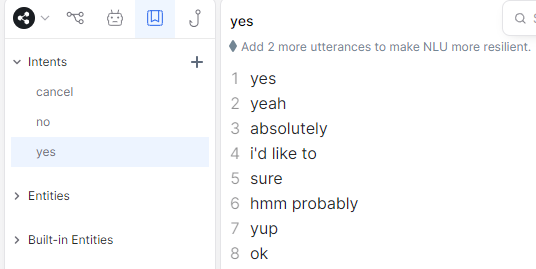
ఉద్దేశాలు: చాట్బాట్తో సహజ సంభాషణలో వినియోగదారు సందేశాల అర్థాన్ని గుర్తించడం మరియు ఖచ్చితంగా వర్గీకరించడం కోసం ఉద్దేశాలు అవసరం.
ఉద్దేశం సృష్టించబడినప్పుడు, వినియోగదారు వ్యక్తీకరించగల లేదా అదే విషయాన్ని అడగగల వివిధ మార్గాలను సూచించే ఉచ్చారణలను మీరు చేర్చారు.
ఎంటిటీలు: ఎంటిటీలు, మరోవైపు, రంగులు, తేదీలు, సమయాలు లేదా బరువులు వంటి భావనలను సూచించే ఉద్దేశ్య పారామీటర్లుగా పనిచేస్తాయి. వారు వినియోగదారు పదబంధాలు లేదా సందేశాల నుండి కావలసిన సమాచారాన్ని సేకరించేందుకు మరియు సాధారణీకరించడానికి సహాయం చేస్తారు. ఉదాహరణకు, 'ప్లేస్-ఆర్డర్' ఉద్దేశ్యంలో 'కెఫీన్' (కెఫిన్ లేదా కెఫిన్ లేనివి పేర్కొనడం), 'సైజు' (సింగిల్ లేదా డబుల్ షాట్ కోసం) మరియు 'డ్రింక్' (అడిగే పానీయం రకాన్ని పేర్కొనడం) వంటి అంశాలు ఉండవచ్చు. .
6. హుక్స్
ఎక్స్ప్లోరర్ ప్యానెల్లోని “హుక్స్” ట్యాబ్ ఈవెంట్-ఆధారిత అనుకూల కోడ్ స్నిప్పెట్లను సృష్టించడానికి మిమ్మల్ని అనుమతిస్తుంది, వీటిని హుక్స్ అని పిలుస్తారు.
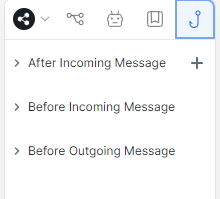
నిర్దిష్ట ఈవెంట్లకు ప్రతిస్పందనగా జావాస్క్రిప్ట్ కోడ్ అమలును ట్రిగ్గర్ చేయడానికి హుక్స్ విలువైన సాధనం. అవి ఎగ్జిక్యూట్ కోడ్ కార్డ్లు మరియు వాలిడేషన్ ఫీల్డ్ల మాదిరిగానే పనిచేస్తాయి.
ఈవెంట్ ఇంజిన్లో మీరు హుక్స్ని ఉపయోగించగల విభిన్న పాయింట్లు ఉన్నాయి:
- ఇన్కమింగ్ మెసేజ్ తర్వాత: ఇది ఇన్కమింగ్ మిడిల్వేర్ తర్వాత కానీ డైలాగ్ ఇంజిన్ ఈవెంట్ను ప్రాసెస్ చేసే ముందు అమలు చేయబడుతుంది. ప్రత్యేక ఈవెంట్ ప్రాసెసింగ్ లేదా ఈవెంట్ను విస్మరించడానికి ఇది ఉపయోగపడుతుంది.
- ఇన్కమింగ్ మెసేజ్కి ముందు: ఈవెంట్ని స్వీకరించిన తర్వాత కానీ ఏదైనా మిడిల్వేర్ ప్రాసెస్ చేసే ముందు ఇది అమలు చేయబడుతుంది. ఇది ఈవెంట్ లక్షణాలను సవరించడానికి లేదా నిర్దిష్ట ప్రాసెసింగ్ను దాటవేయడానికి ఉపయోగించబడుతుంది.
- అవుట్గోయింగ్ మిడిల్వేర్కు ముందు: వినియోగదారుకు బోట్ ప్రత్యుత్తరాన్ని పంపే ముందు ఇది అమలు చేయబడుతుంది, ఇది బాట్ యొక్క మొత్తం ప్రతిస్పందనను సంగ్రహించడానికి మరియు సేవ్ చేయడానికి మిమ్మల్ని అనుమతిస్తుంది.
- కుడి వైపు ప్యానెల్
బాట్ప్రెస్ స్టూడియో యొక్క ఇన్స్పెక్టర్ ప్యానెల్ అని కూడా పిలువబడే కుడి వైపు ప్యానెల్లో, మీరు ఈ క్రింది వాటిని కనుగొంటారు:
ఇన్స్పెక్టర్: ఎగువ కుడి వైపు ప్యానెల్లో ఉన్న ఇన్స్పెక్టర్, మీరు ప్రధాన వర్క్ఫ్లో ఎంచుకునే భాగాల గురించి అదనపు వివరాలను చూపుతుంది.
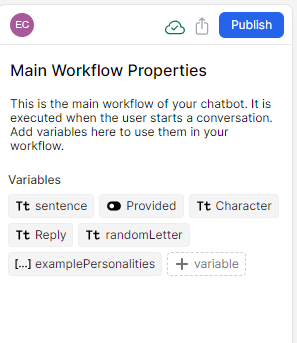
లాగిన్ చేసిన ఖాతా: ఈ విభాగం మీరు ప్రస్తుతం లాగిన్ చేసిన ఖాతాను ప్రదర్శిస్తుంది.
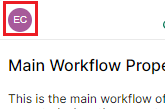
భాగస్వామ్యం: మీరు కీవర్డ్ని ఉపయోగించి మీ బోట్లో ఏదైనా కనుగొనడానికి మిమ్మల్ని అనుమతించే శోధన పట్టీని కూడా ఇక్కడ కనుగొనవచ్చు. దాని కోసం యాక్సెస్ చేయడానికి సత్వరమార్గం ctrl+f లేదా cmd + f .
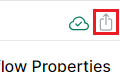
ప్రచురించు: మీ చాట్బాట్ పబ్లిక్కి అందుబాటులో ఉండాలని మీరు కోరుకున్నప్పుడు లేదా మీరు దానిని అప్డేట్ చేయాలనుకున్నప్పుడు, క్లౌడ్కు ఈ ఒక-క్లిక్ విస్తరణను ఉపయోగించండి. మీ చాట్బాట్ను ప్రచురించడం వల్ల ఇతరులకు అందుబాటులో ఉంటుంది.
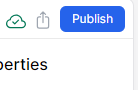
ఎమ్యులేటర్: నిజ సమయంలో మీ బోట్ సంభాషణలను పరీక్షించడానికి మరియు డీబగ్ చేయడానికి కుడి వైపు ప్యానెల్లో ఎమ్యులేటర్ కూడా ఉంది.
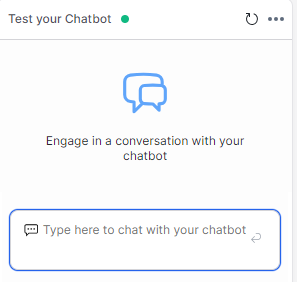
ముగింపు
బాట్ప్రెస్ స్టూడియోలోని సైడ్ ప్యానెల్ అనేది చాట్బాట్లను నిర్మించడం మరియు మెరుగుపరచడం చాలా సులభతరం చేసే కీలకమైన మరియు సౌకర్యవంతమైన ఇంటర్ఫేస్. ఇది ముఖ్యమైన సాధనాలకు యాక్సెస్ను అందిస్తుంది, చాట్బాట్ నిర్మాణాన్ని చక్కగా చూపుతుంది మరియు అదనపు వనరులు మరియు సహాయాన్ని అందిస్తుంది. ఇది డెవలపర్లను స్మార్ట్ మరియు ప్రభావవంతమైన చాట్బాట్లను రూపొందించడానికి వీలు కల్పించే అభివృద్ధి ప్రక్రియను సులభతరం చేస్తుంది. ఈ కథనంలో, మేము Botpress స్టూడియో యొక్క ఎడమ మరియు కుడి ప్యానెల్లను అన్వేషించాము. వాటి ఫీచర్లు మరియు వాటిని ఎలా ఉపయోగించాలో ఇప్పుడు మీరు అర్థం చేసుకున్నారని మేము ఆశిస్తున్నాము.